oracle win7 64 服务 安装
2016-06-17 16:46
357 查看
环境:
操作系统:windows7旗舰版(64位)数据库:64位Oracle11g(win64_11gR2)
准备工作:
1、下载Oracle11g( MicrosoftWindows (x64))
下载路径:http://www.oracle.com/technetwork/database/enterprise-edition/downloads/index.html
此处下载的是win64_11gR2_database_1of2.zip和win64_11gR2_database_2of2.zip两个压缩文件。
将两个压缩文件解压到一个目录中,该目录结构如下:
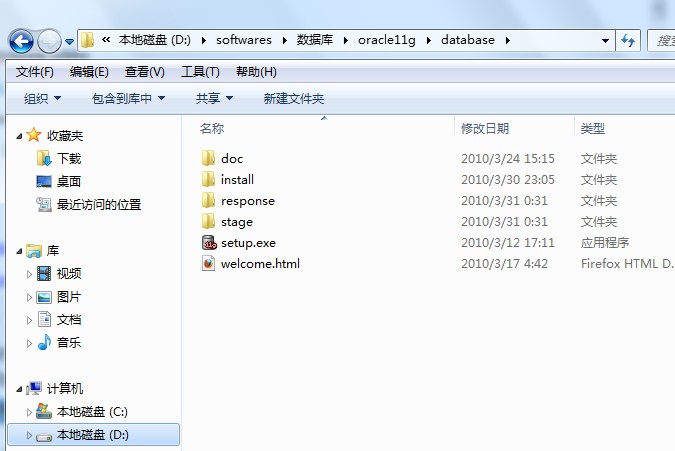
安装步骤(摘自网络):
1、进入数据库解压目录,双击其中的“setup.exe”文件,稍等片刻出现如下“配置安全更新“界面,取消“我希望通过MyOracle Support接受安全更新”,单击“下一步”,在随后出现的”未提供电子邮件“警告对话框中点”是“。
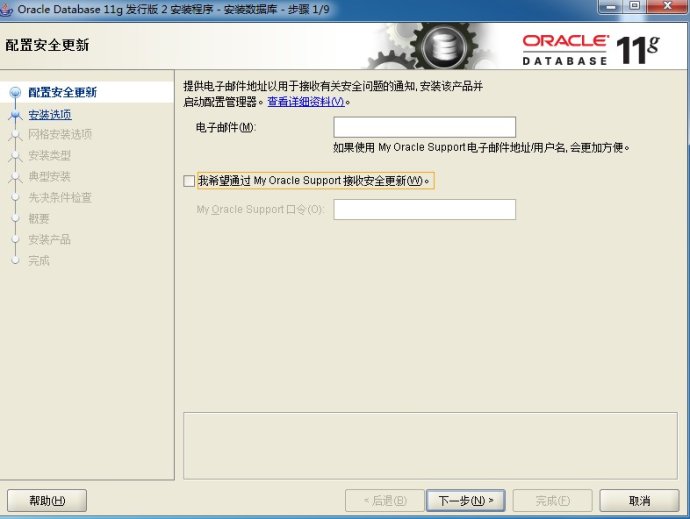
2、在“选择安装选项”窗口中,选择“创建和配置数据库”,单击“下一步”。

3、在“系统类”窗口中,选择“桌面类”,单击“下一步”。
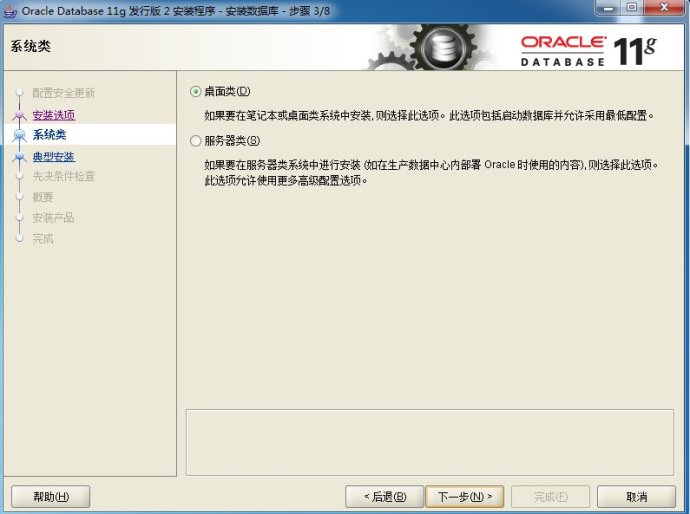
4、在“典型安装配置”窗口中,选择安装Oracle的基目录,数据库版本选择“企业版”,字符集选择“默认值”并输入统一的密码(密码处Oracle有自己的建议),单击“下一步”。
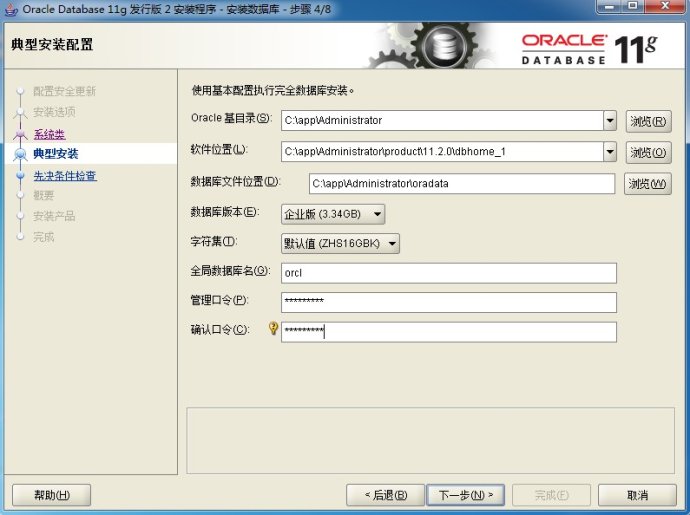
5、在“执行先决条件检查”窗口(我安装的时候跳过了,可能是由于检查全部成功直接进入到下一步了)中,单击“下一步”。

6、在“概要”窗口中,单击“完成”,即可进行安装(Oracle安装较慢)。
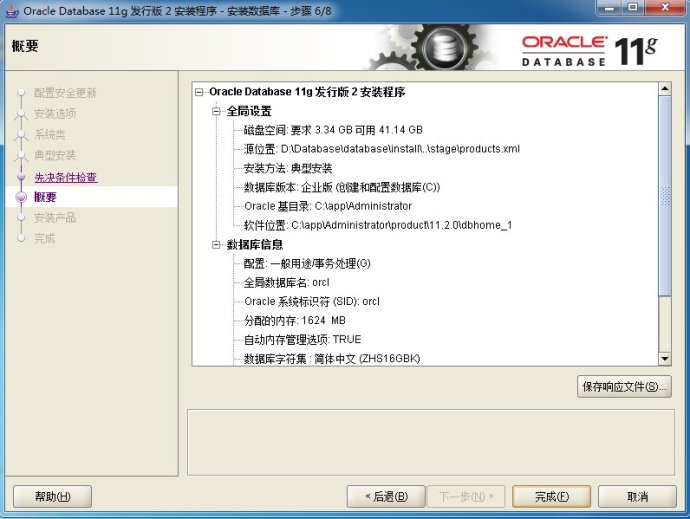
7、安装过程:
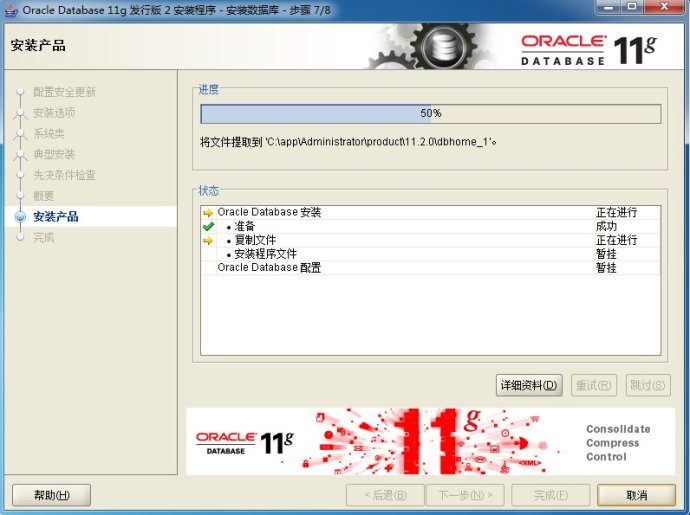
8、安装完程序后会进行数据库创建(也需要不少时间):

9、数据库创建完成后,会出现如下“Database Configuration
Assistant”界面,点击”口令管理“可以锁定和解锁用户及设置用户密码,修改完成后,单击“确定”。此时安装全部完成,点击”关闭“退出安装程序。

相关文章推荐
- 从源码安装Mysql/Percona 5.5
- 基于 Red Hat 的发行版 Oracle Linux 正式发布Oracle Linux 7.1
- 如何在 Ubuntu 和其他 Linux 发行版中启动、停止和重启服务
- Win7 不能运行bat
- Oracle Containers for J2EE远程安全漏洞(CVE-2014-0413)
- Oracle 10g R2不能使用EM的问题
- 表空间操作
- PreparedStatement中in子句的处理
- 在 AppImage、Flathub 和 Snapcraft 平台上搜索 Linux 应用
- VMware下RedHat4.8_64位安装Oracle 10g RAC--简略脚本
- oracle sql日期比较
- 基于 Red Hat 的发行版 Oracle Linux 正式发布Oracle Linux 7.1
- OS block size和Oracle block size,查找OS Blocksize的方法
- linux
- oracle中创建数据库和表空间的几点总结
- 解决vc中unable to connect to the MKS:Internal error问题
- 数据库自动备份脚本
- backtrack5-GNOME 汉化
- 安全帐户管理器初始化失败:目录服务无法启动,错误状态 0xc00002e1 lsass.exe
